Flip on Long Edge là gì? Cách bật Flip on Long Edge khi in
Chế độ Flip on Long Edge là gì chắc hẳn là thắc mắc của nhiều người khi in tài liệu hai mặt mà chưa hiểu rõ về chế độ này. Đây là tùy chọn in hai mặt giúp lật trang theo mép dài, giữ nội dung cùng chiều. Nhờ đó, tài liệu in ra có sự thống nhất và giúp bạn dễ đọc hơn.
Flip on Long Edge là gì?
Flip on Long Edge là một chế độ được sử dụng phổ biến khi in tài liệu hai mặt, giúp bạn kiểm soát cách lật trang sao cho thuận tiện nhất trong quá trình đọc. Khi kích hoạt tùy chọn này, tờ giấy sẽ được lật dọc theo cạnh dài, tạo cảm giác giống như lật từng trang.
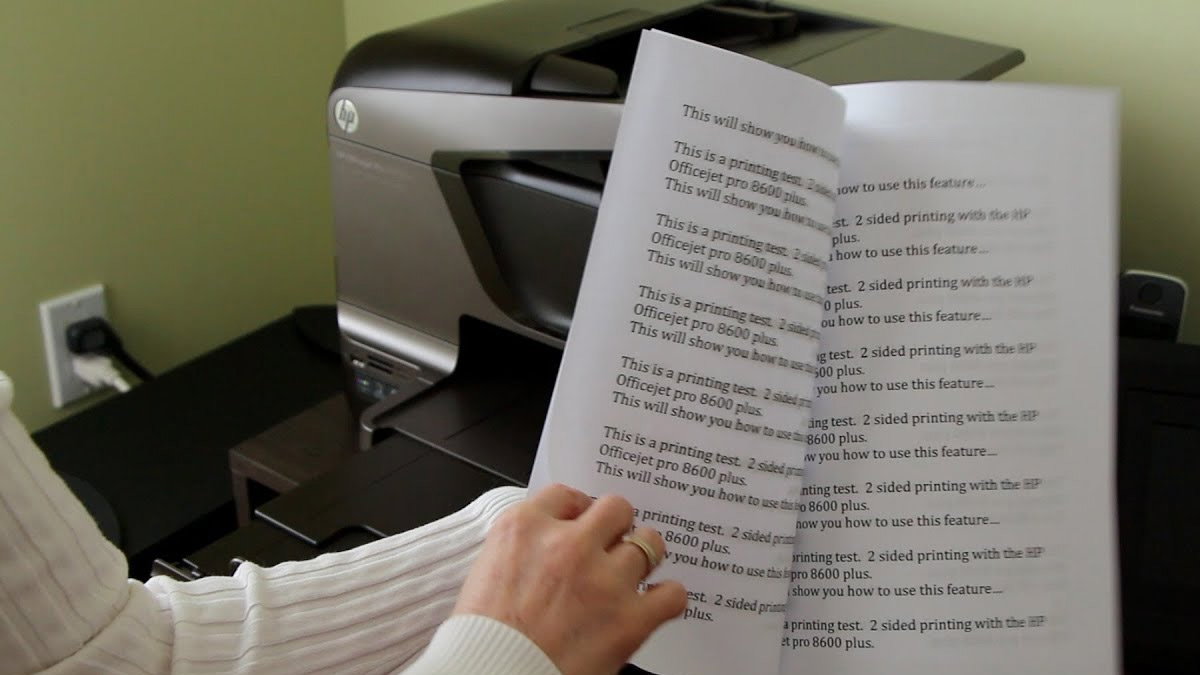
Điểm đặc biệt của Flip on Long Edge là cả hai mặt của giấy đều giữ nguyên cùng một chiều hiển thị nội dung. Qua đó, bạn sẽ tiếp cận được nội dung đơn giản, liên tục mà không cần xoay hay điều chỉnh lại tài liệu.
Máy in tại CellphoneS không chỉ in sắc nét, nhanh chóng mà còn hỗ trợ tùy chọn Flip on Long Edge, giúp in tài liệu hai mặt. Đến CellphoneS và chọn cho mình chiếc máy in hợp nhất.
[Product_Listing categoryid="785" propertyid="" customlink="https://cellphones.com.vn/may-in.html" title="Danh sách máy in đang được quan tâm nhiều tại CellphoneS"]
Lợi ích của Flip on Long Edge
Sau khi đã biết chế độ in 2 mặt Flip on Long Edge là gì thì việc hiểu rõ những lợi ích mà nó mang lại sẽ giúp bạn áp dụng hiệu quả hơn trong thực tế.
- Trải nghiệm đọc tự nhiên hơn: Các trang được lật theo chiều ngang giống như cách mở sách giúp mắt dễ theo dõi nội dung liên tục, không bị ngắt quãng.
- Giữ nguyên bố cục và hình ảnh: Với tài liệu chứa nhiều bảng biểu hoặc hình ảnh, chế độ này đảm bảo các chi tiết hiển thị đúng hướng, không bị lộn ngược.
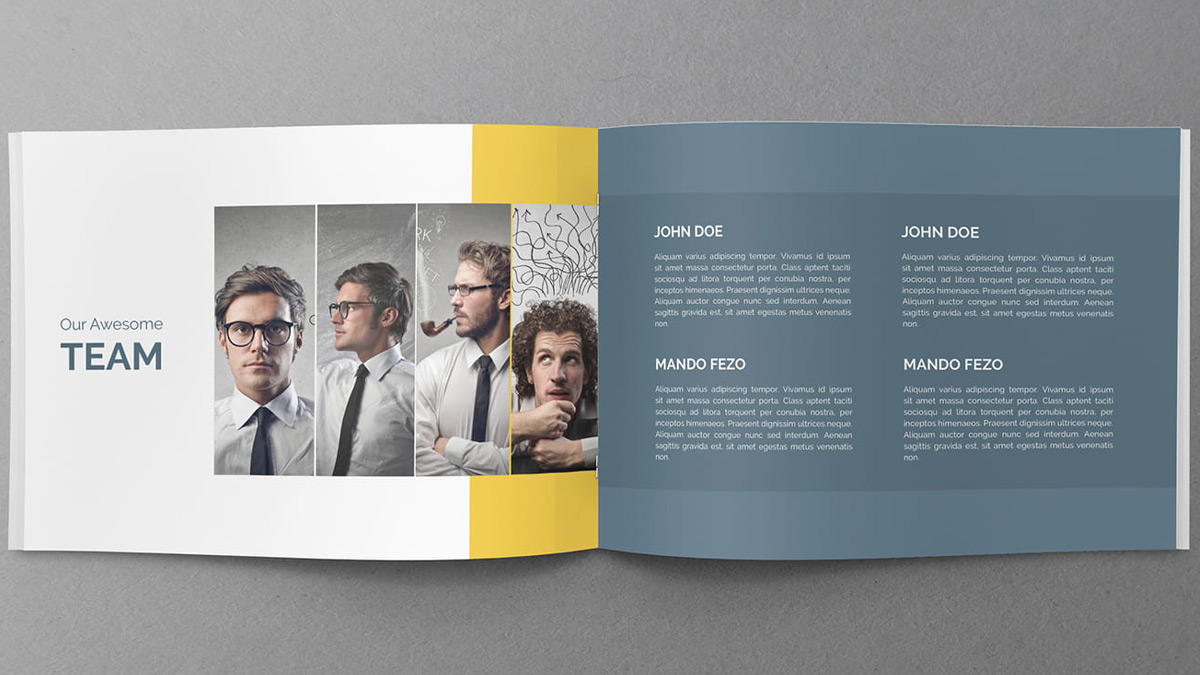
- Tạo sự chuyên nghiệp: Các bản in trông gọn gàng, dễ lật, mang lại cảm giác chỉn chu hơn.
- Tiện lợi cho tài liệu khổ dọc và ngang: Không chỉ phù hợp với văn bản thông thường, Flip on Long Edge còn hỗ trợ tốt khi in slide ngang, giúp việc lật sang trang sau liền mạch.
Khi nào nên chọn chế độ Flip on Long Edge
Khi đã nắm được in 2 mặt Flip on Long Edge là gì thì việc xác định thời điểm nên áp dụng chế độ này cũng vô cùng quan trọng. Đây là lựa chọn lý tưởng cho các tài liệu dạng sách hay tập dày bởi lật theo cạnh dài giúp nội dung liền mạch và dễ theo dõi.

Trong trường hợp tài liệu chứa nhiều ảnh, bảng biểu cần giữ đúng chiều, Flip on Long Edge sẽ giúp duy trì sự trực quan. Nhờ vậy, việc đọc tài liệu sẽ dễ và thuận tiện hơn.
So sánh Flip on Long Edge và Flip on Short Edge
Việc đã hiểu chế độ in Flip on Long Edge là gì sẽ giúp bạn dễ dàng phân biệt nó với Flip on Short Edge – một chế độ in hai mặt khác cũng thường được sử dụng. Mỗi lựa chọn có ưu điểm và tình huống áp dụng riêng, tùy thuộc vào mục đích in ấn của bạn.
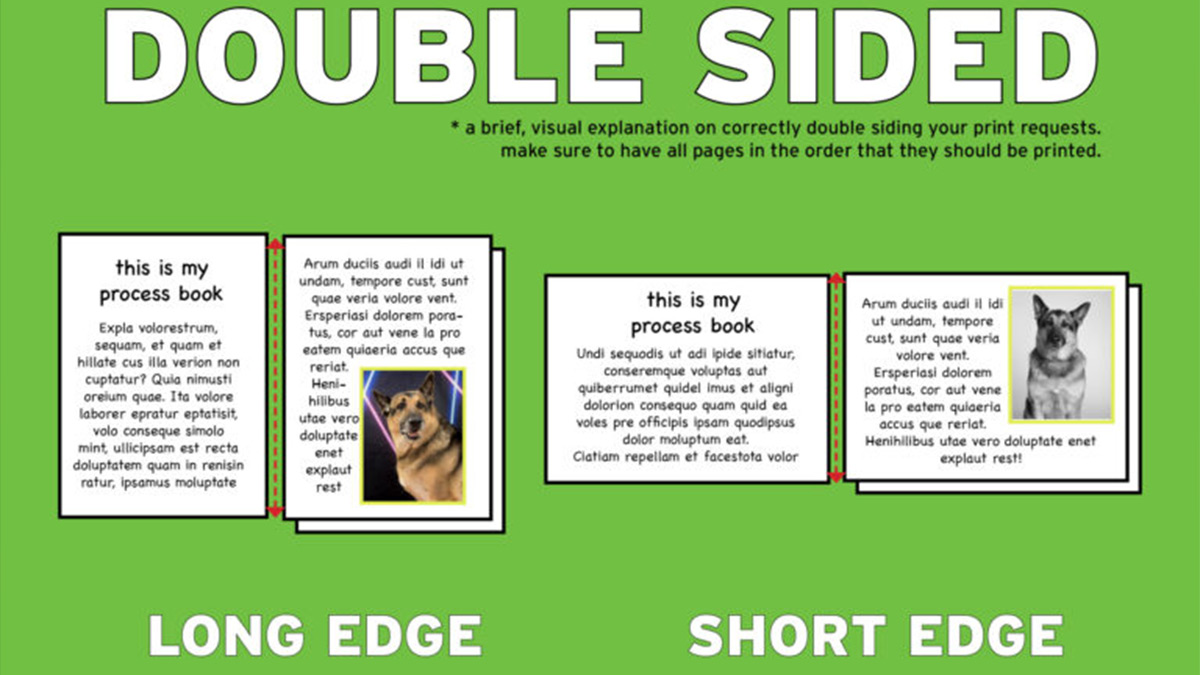
|
Tiêu chí |
Flip on Long Edge |
Flip on Short Edge |
|---|---|---|
|
Thao tác lật trang |
Lật dọc theo cạnh dài của giấy, giống như lật sách hoặc tạp chí |
Lật ngang theo cạnh ngắn, giống như lật lịch bàn hoặc sổ tay nhỏ |
|
Trải nghiệm đọc |
Nội dung được giữ cùng chiều, liền mạch, thuận tiện theo dõi |
Nội dung có thể bị ngược hoặc phải xoay giấy để đọc |
|
Loại tài liệu phù hợp |
Báo cáo, luận văn, nghiên cứu, sách, tài liệu học tập |
Tờ rơi, sổ nhỏ, tài liệu trình bày dạng ngang hoặc lịch |
|
Ưu điểm |
Dễ đọc, trình bày chuyên nghiệp, trải nghiệm giống sách thật |
Tiện lợi khi in tài liệu dạng ngắn gọn, tiết kiệm thao tác lật |
|
Hạn chế |
Không phù hợp với tài liệu cần lật nhanh theo chiều ngang |
Có thể gây rối nếu áp dụng cho tài liệu dài hoặc học thuật |
Cách bật chế độ Flip on Long Edge khi in
Khi đã hiểu in Flip on Long Edge là gì, bạn có thể dễ dàng áp dụng trong quá trình in ấn. Dưới đây là cách bật chế độ giúp bản in hai mặt gọn gàng và chuyên nghiệp hơn.
1. Mở tài liệu cần in
- Vào file muốn in tài liệu trên Word, Excel hoặc PowerPoint.
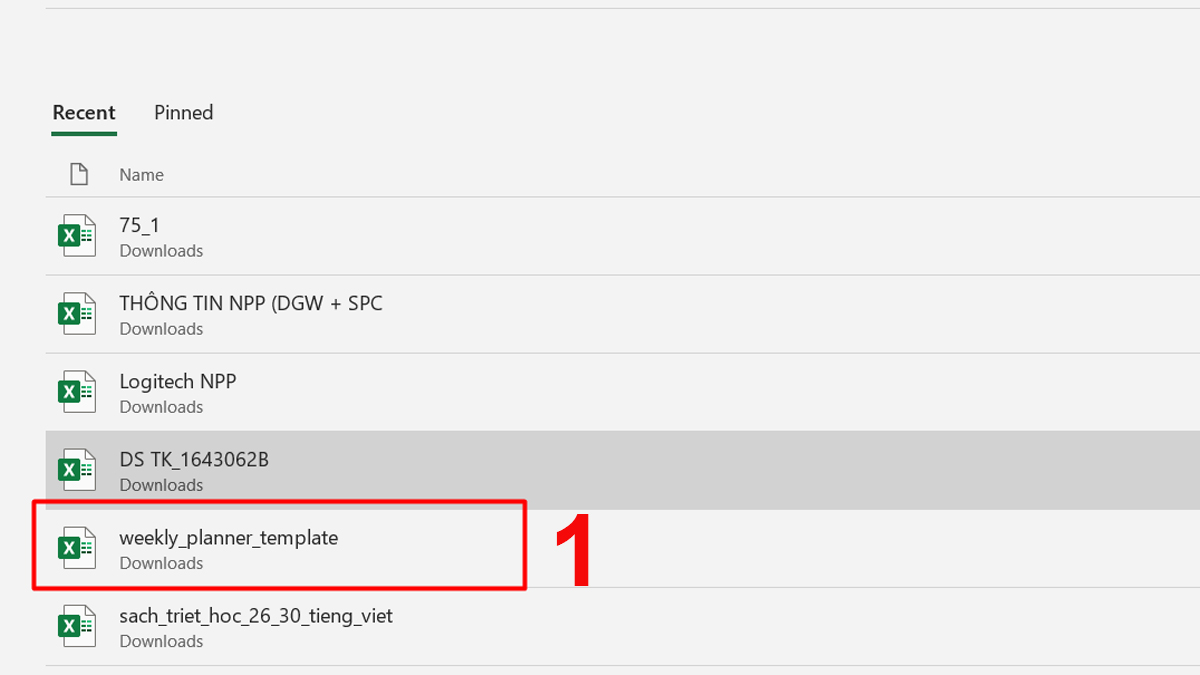
2. Mở cửa sổ in
- Chọn mục có tên là “File” và chọn mục “Print”.
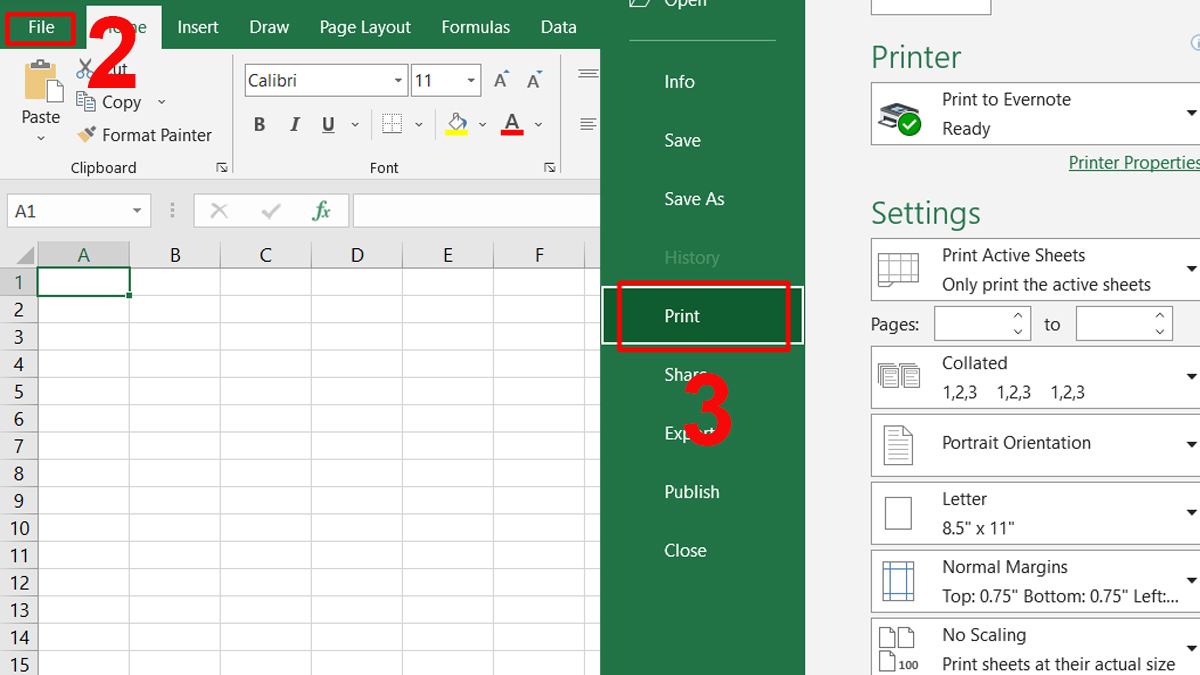
3. Chọn chế độ và in
- Nhấp vào dấu mũi tên bên cạnh tuỳ chọn Print One Sided, sau đó chọn mục Print on Both Sides.
- Bấm vào phần Print và chờ quá trình in hoàn tất.
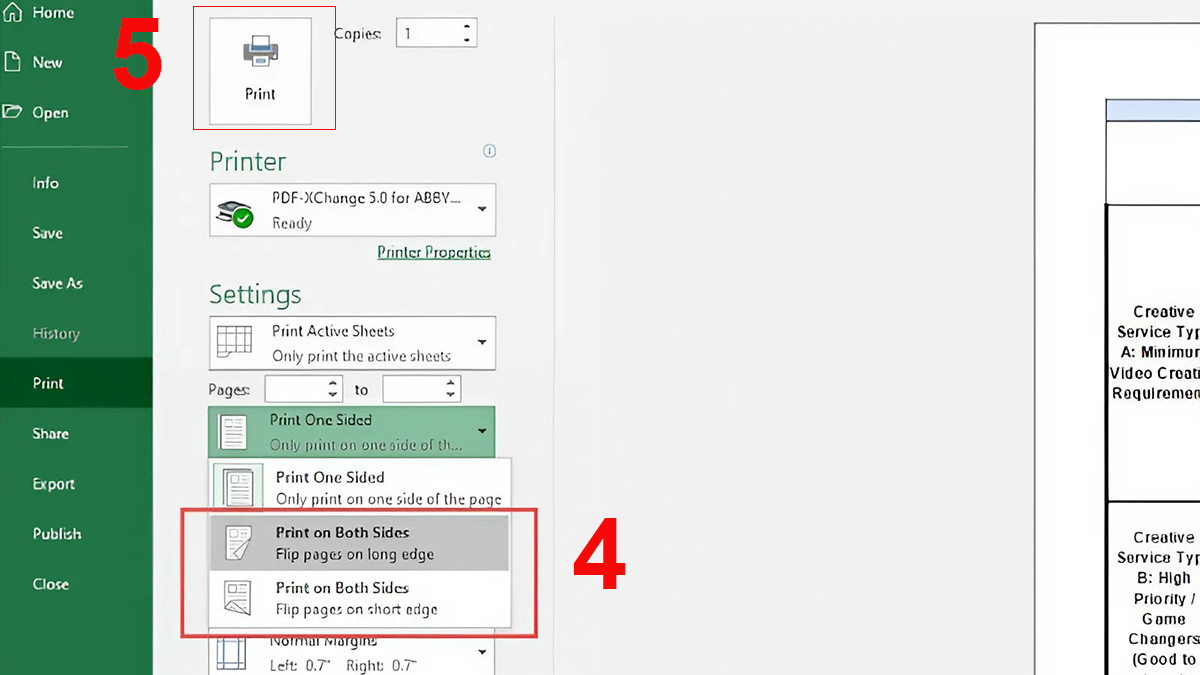
Lưu ý khi sử dụng chế độ Flip on Long Edge
Khi sử dụng chế độ Flip on Long Edge, bạn cần lưu ý một số điểm quan trọng để đảm bảo tài liệu in ra đúng như mong muốn. Trước hết, bạn cần hiểu rõ rằng chế độ này thực chất là thao tác lật giấy theo cạnh dài, giúp hai mặt nội dung luôn hiển thị cùng chiều.

Nếu chọn nhầm sang Flip on Short Edge, rất dễ xảy ra tình trạng một mặt bị đảo ngược, gây khó chịu khi đọc. Ngoài ra, bạn nên quan sát kỹ phần xem trước để khi in số lượng lớn giảm thiểu được lỗi.
Lỗi thường gặp khi dùng Flip on Long Edge và cách khắc phục
Khi sử dụng chế độ Flip On Long Edge để in hai mặt lật mép dài, bạn đôi khi vẫn chọn nhầm sang Flip on Short Edge, dẫn đến tình trạng một mặt của tài liệu bị đảo ngược.
Một số trường hợp khác đến từ việc máy in không hỗ trợ in hai mặt tự động, buộc bạn phải in thủ công bằng cách in lẻ trước rồi lật giấy theo mép dài để in các trang chẵn.

Ngoài ra, việc cài đặt sai khổ giấy hoặc hướng in cũng dễ làm tài liệu bị lệch lề, mất cân đối. Thói quen in trực tiếp mà không kiểm tra Print Preview cũng là yếu tố dẫn đến nhiều sai sót. Để khắc phục, bạn nên cẩn thận trong khâu thiết lập, luôn xem trước bản in và thử in một vài trang trước khi in số lượng lớn để đảm bảo tài liệu đúng như mong muốn.
Hy vọng bạn đã nắm rõ in Flip on Long Edge là gì cũng như cách bật chế độ này khi in hai mặt. Đây là tùy chọn giúp trang in được trình bày đúng chiều, tránh tình trạng bị ngược và mang lại trải nghiệm đọc thuận tiện hơn. Hãy cùng xem thêm nhiều bài viết thủ thuật Word hay khác tại Sforum nhé!
Xem thêm bài viết trong chuyên mục: Tin học văn phòng/Thủ thuật word
Câu hỏi thường gặp
Nên chọn chế độ nào khi in slide trình chiếu hay tài liệu ngang?
Khi in slide trình chiếu hay tài liệu ngang, bạn nên chọn Flip on Short Edge. Cách lật này giữ cho các trang nối tiếp nhau đúng chiều, tránh tình trạng trang sau bị ngược.
Làm sao in 2 mặt nếu máy in không hỗ trợ in duplex?
Nếu máy in không tích hợp sẵn chức năng in duplex tự động, bạn vẫn có thể in 2 mặt bằng cách thao tác thủ công ngay trên máy in.
Flip on Long Edge có tiết kiệm giấy và mực in không?
Flip on Long Edge không giúp tiết kiệm mực in, tuy nhiên nhờ khả năng in hai mặt nên vẫn mang lại lợi ích đáng kể trong việc tiết kiệm giấy và giảm phí.

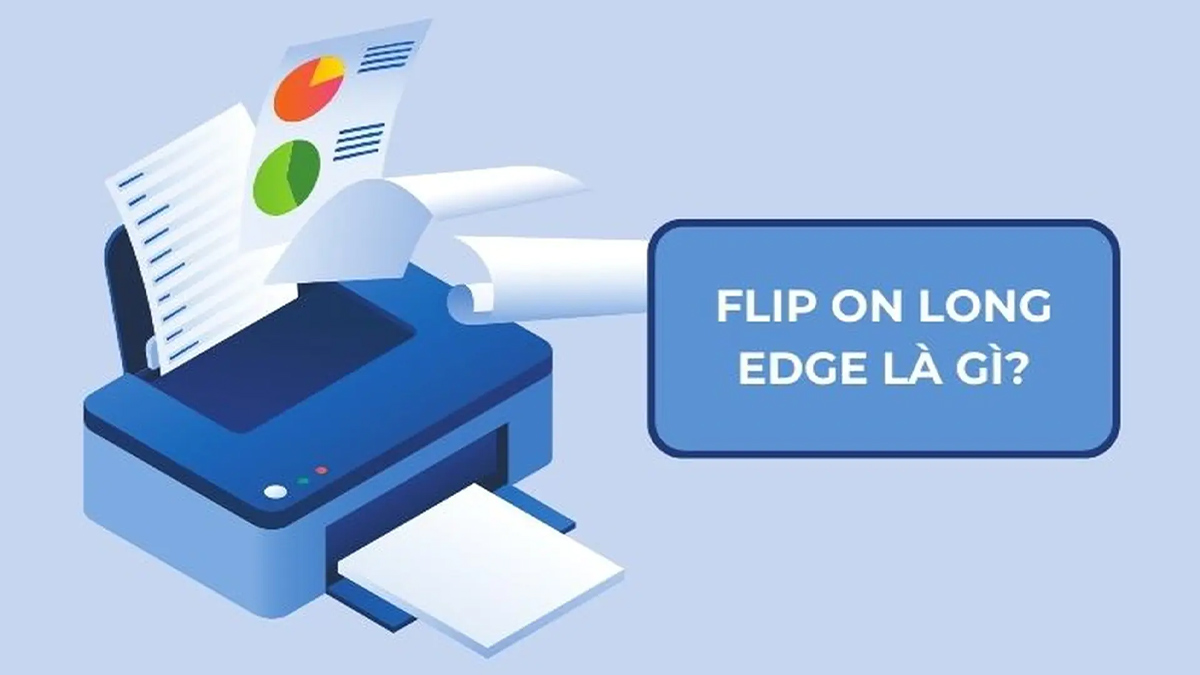


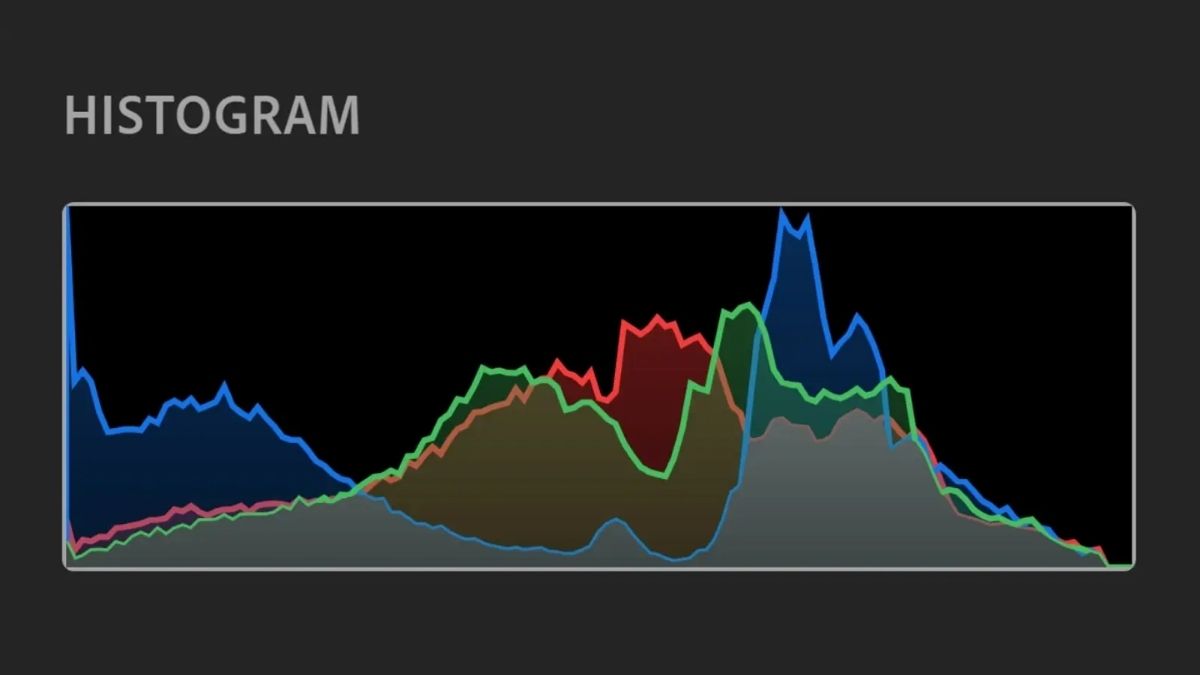



Bình luận (0)